Cum să transferați mesaje WhatsApp de pe Android pe iPhone fără un computer
Publicat: 2021-12-22Poate una dintre cele mai enervante părți ale schimbării telefonului de la Android la iPhone este transferul datelor de pe vechiul telefon. Deoarece Android folosește Google Drive pentru a face copii de rezervă ale datelor, în timp ce iPhone utilizează iCloud, nu este ușor să transferați fișiere între stocarea în cloud.
Acest articol trece în revistă modalitățile posibile de a vă gestiona conținutul iPhone, inclusiv transferul de mesaje WhatsApp vechi de pe dispozitivul anterior.
Pentru început, vă vom prezenta cum să transferați fișierele de rezervă. Apoi, vă vom prezenta aplicația iCareFone, care vă economisește mult timp și face ca întregul proces să fie ușor.
Există vreo modalitate de a transfera mesajele WhatsApp de pe Android pe iPhone fără computer?
Deși poți oricând să-ți faci backup WhatsApp și să-l transferi pe alte dispozitive folosind computerul, a face asta fără unul este puțin mai complicat.
Deși conectarea la contul tău WhatsApp îți va sincroniza automat contactele și chat-urile, nu va sincroniza istoricul chat-urilor și fișierele partajate. Prin urmare, aveți nevoie de aplicații terță parte pentru a vă transfera istoricul de chat de la Android la iOS.
Există patru moduri de a accesa istoricul chat-ului de pe un telefon Android pe un nou dispozitiv iOS, despre care vom discuta mai jos.
Transferați mesaje WhatsApp de pe Android pe iPhone utilizând Chat prin e-mail (contact unic)
WhatsApp le permite utilizatorilor să facă copii de rezervă ale istoricului de chat folosind Chatul prin e-mail. Această funcție trimite o versiune de rezervă a chat-urilor dvs. la Google Drive prin e-mail.
Urmați pașii de mai jos pentru a crea un fișier de rezervă al istoricului dvs. de chat:
- Deschide WhatsApp pe dispozitivul tău Android.
- Atingeți pictograma mai multe pentru a vedea opțiunile.
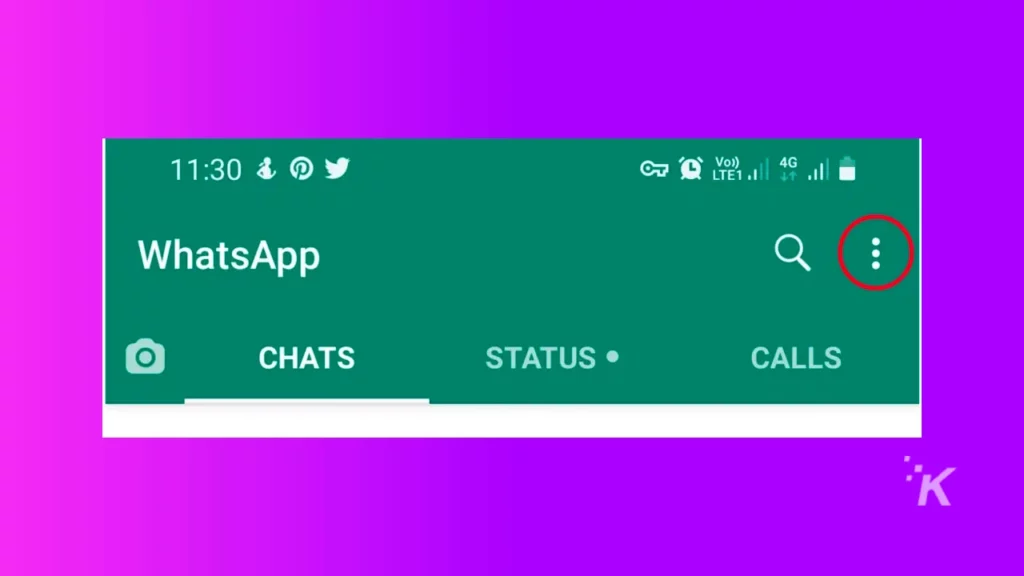
3. Selectați Setări, apoi apăsați pe chaturi pentru a vedea setările dvs. de chat.
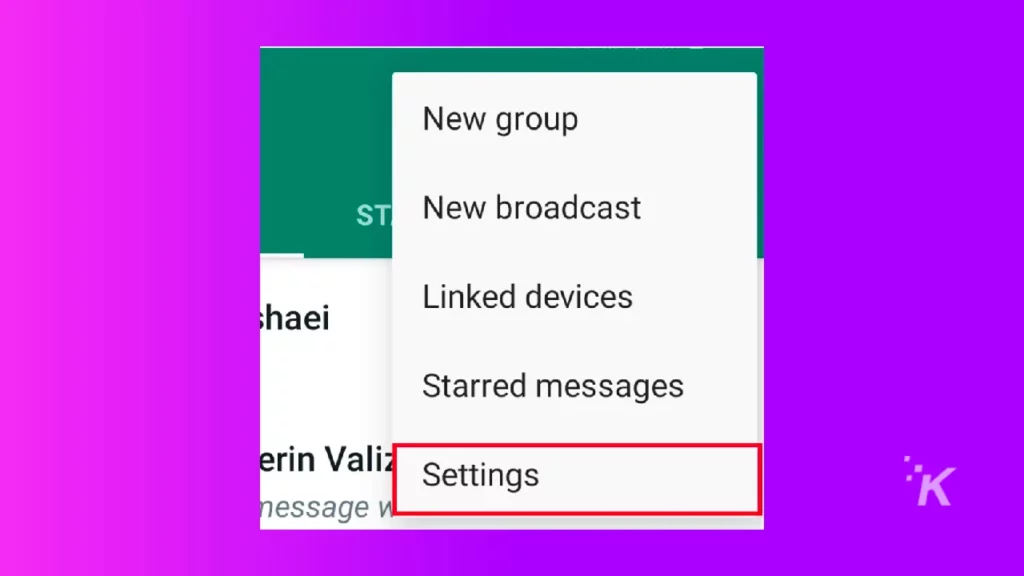
4. Apăsați pe Istoric chat.
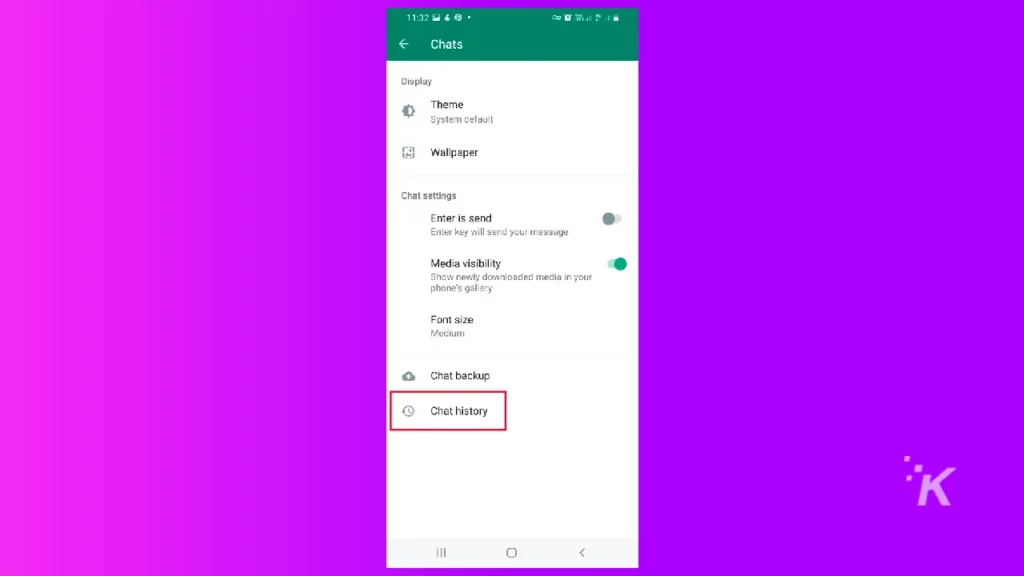
5. Apoi, selectați Export Chat și atingeți contactul pe care doriți să salvați istoricul chatului.
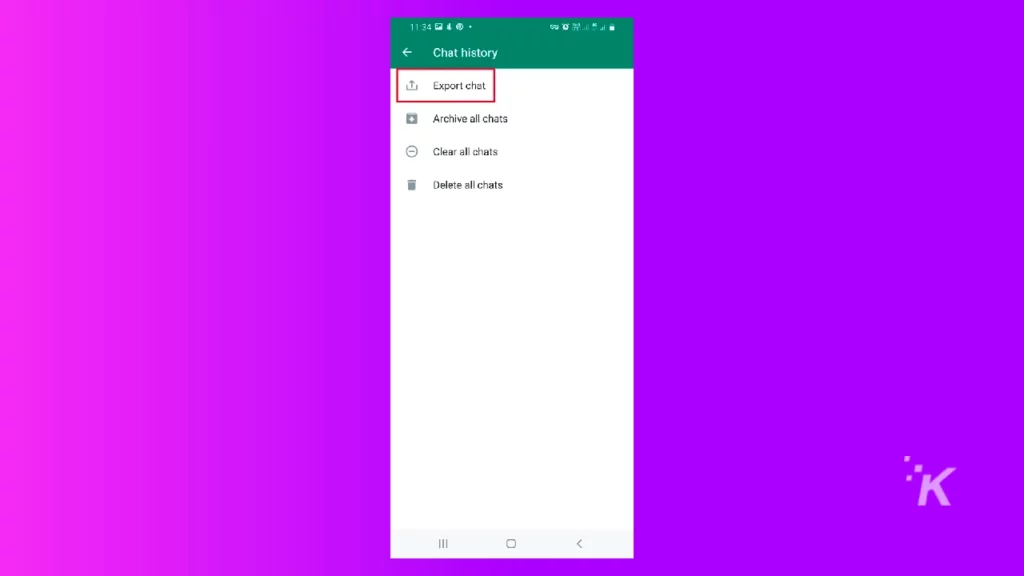
6. Apăsați pe Fără media pentru a transfera numai texte.
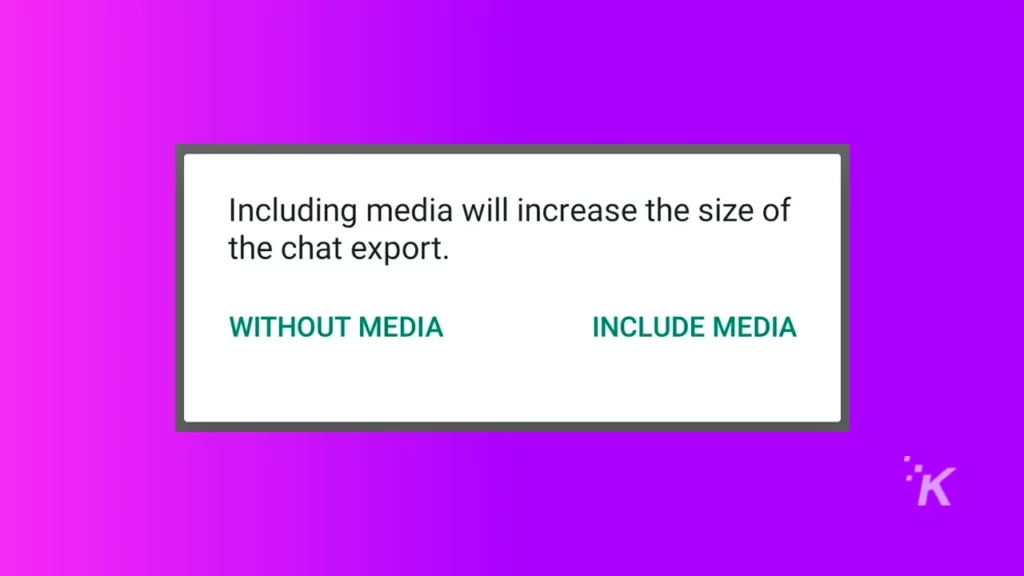
7. După aceea, ar trebui să selectați Includere media pentru a include imagini și alte fișiere partajate în chat.
8. Așteptați ca aplicația să vă proceseze chatul.
9. Apoi, aplicația Android va întreba despre opțiunile de partajare . Puteți trimite fișierul .txt către orice cont de rețele sociale, inclusiv mesajele. Alternativ, puteți trimite prin e-mail fișierul .txt.
10. Dacă ați selectat Includere media, va fi generat un alt fișier .ZIP care conține alte medii și fișiere din chat.
În acest fel, puteți salva mesaje de la un singur contact. După aceea, totuși, trebuie să încercați o altă metodă pentru a vă transfera complet chat-urile. În plus, trebuie să accesați fișierul de rezervă de pe iPhone folosind WhatsApp pentru a activa mesajele.
Cum să transferați gratuit mesaje WhatsApp de pe Android pe iPhone folosind Chat prin e-mail (contacte multiple)
Folosind Email Chat, puteți partaja și o versiune de rezervă a istoricului chat-ului WhatsApp, dar, deoarece Google și Apple folosesc spațiu de stocare în cloud diferit pentru WhatsApp, este dificil pentru majoritatea utilizatorilor să importe copiile de rezervă în noile lor aplicații iOS.
Cu toate acestea, pot încerca să încarce fișierele de rezervă pe Google Drive, să transfere fișierul în spațiul de stocare iCloud și, în final, să importe fișierele de rezervă în aplicația lor WhatsApp pentru iOS.
Urmați acești pași pentru a vă transfera istoricul chatului folosind e-mailul de pe Android pe iOS:
Prima etapă: crearea unei copii de rezervă pe dispozitivul Android.
- Deschideți WhatsApp pe dispozitivul dvs. Android.
- Atingeți pictograma Mai multe pentru a accesa setările. Apoi, selectați Setări .
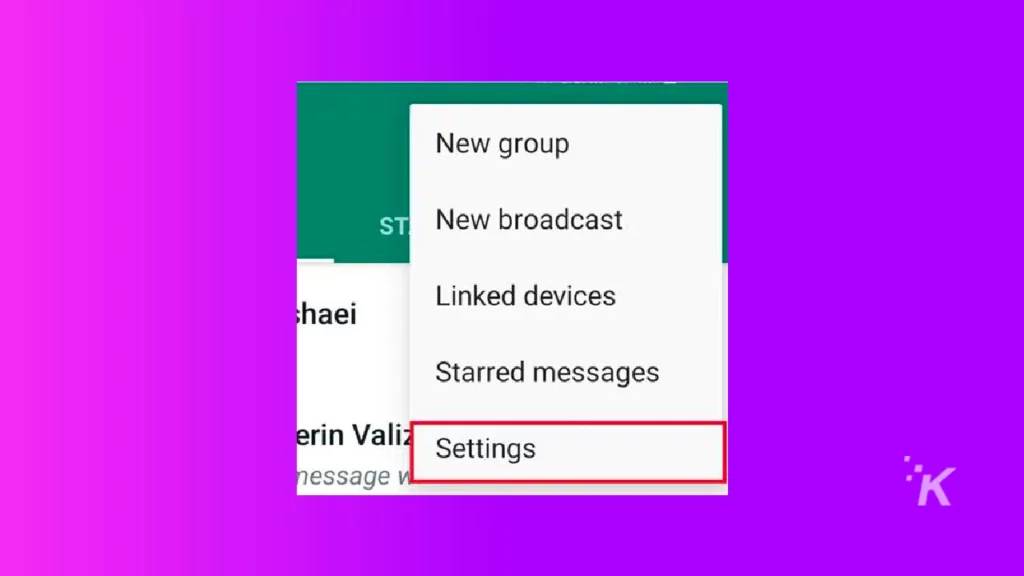
3. Apoi, apăsați pe Chat pentru a vedea Opțiuni de chat.
4. De data aceasta, pentru a selecta toate datele de chat , apăsați pe Backup chat .
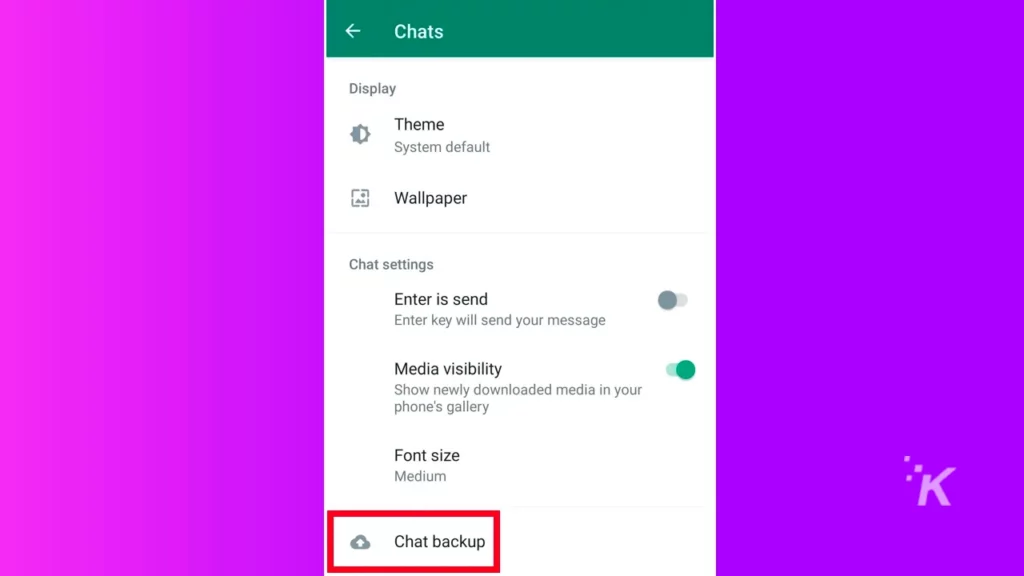
5. Puteți selecta setările preferate, cum ar fi contul Google Drive sau dacă doriți să includeți videoclipuri în backup
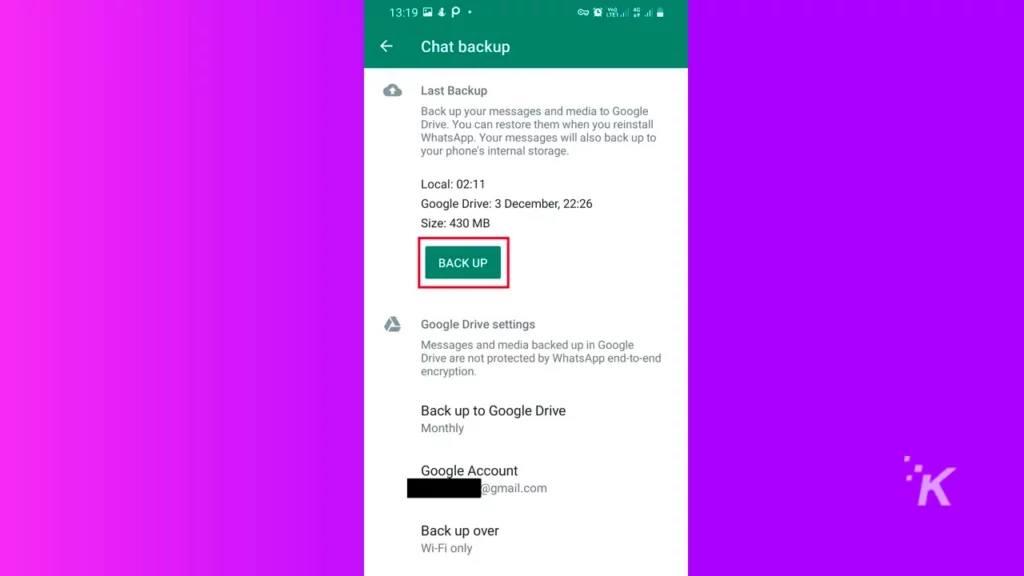
6. Atingeți butonul Backup pentru a trimite informațiile în contul dvs. Google Drive.
7. Așteptați finalizarea copiei de rezervă .
Acum, istoricul dvs. de chat a fost actualizat cu succes în Contul dvs. Google.
A doua etapă: Transferarea fișierului de rezervă de pe Google Drive pe iCloud
Acești pași sunt cea mai complicată parte a procesului. În primul rând, trebuie să păcăliți Google să vă trimită fișierele de rezervă pe care nu le puteți descărca așa cum descărcați fișierele obișnuite. De asemenea, trebuie să accesați backup folosind telefonul Android.
- Instalați și deschideți File Manager pe dispozitivul dvs. Android.
- Accesați WhatsApp și apoi în folderul Baze de date.
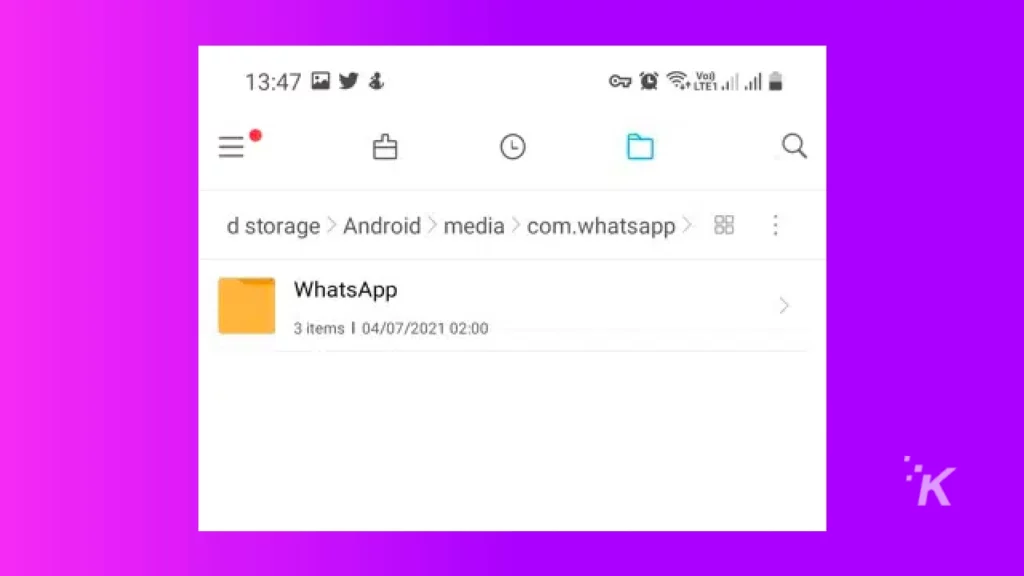
3. Apoi, copiați fișierele din baze de date și copii de siguranță.
4. Acum puteți utiliza alte aplicații terțe pentru a face fișierele compatibile cu iCloud.
5. Stocați fișierele de rezervă procesate pe unitatea iCloud.
A treia etapă: Instalarea WhatsApp și recuperarea copiei de rezervă
Acum că ați transferat backup-ul pe iCloud Drive, puteți instala aplicația WhatsApp din App Store și puteți confirma că doriți să vă sincronizați telefonul după ce ați introdus numărul de telefon.

Merită timpul și efortul de a folosi Email Chat?
În primul rând, este nevoie de mult timp și energie pentru a urma toți pașii de mai sus; în plus, actualizările software și nepotrivirile versiunilor în orice aplicație de pe telefoanele Apple sau Android vor face sarcina și mai obositoare.
Mutați conversațiile WhatsApp de pe Android pe iPhone Plus folosind „Mutați pe iOS”.
Move to iOS este o aplicație care face viața mult mai ușoară celor care doresc să treacă de la un telefon Android la un iPhone.
Cu toate acestea, această aplicație nu acceptă backup-uri WhatsApp și transferul istoricului de chat, ceea ce este un dezavantaj major. Mutarea în iOS va transfera numai următoarele date:
- Conținutul camerei foto
- Contacte
- Conturi Gmail
- Mesaje
- Marcaje
Astfel, transferul WhatsApp necesită o altă aplicație numită iCareFone. Cu toate acestea, iată cum vă puteți transfera datele Android pe noul dispozitiv Apple folosind aplicația Mutare în iOS:
- Descărcați și instalați Move to iOS din Google Play Store.
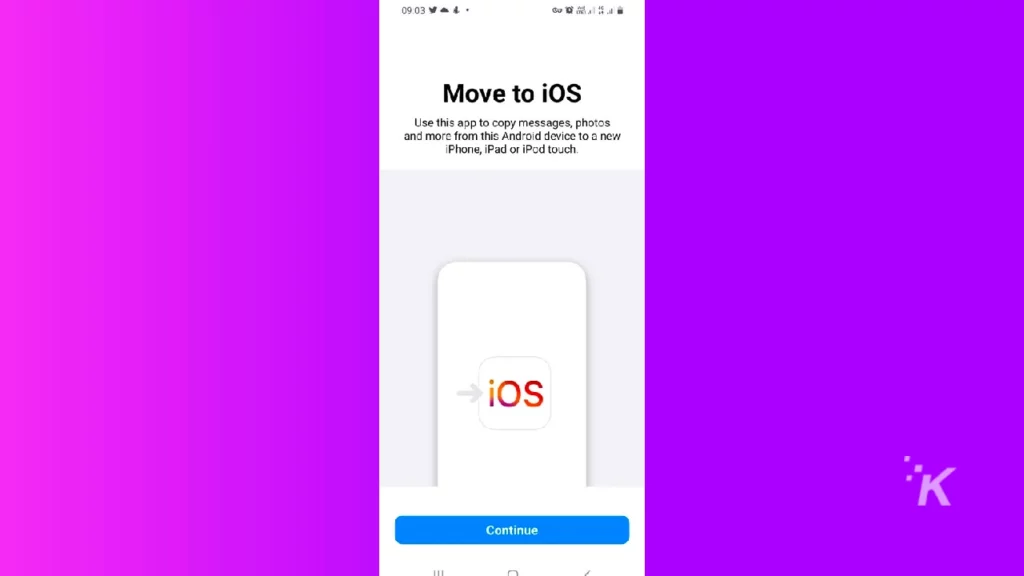
2. Când configurați noul iPhone, selectați Mutare date de pe Android . Dacă v-ați activat deja telefonul, puteți reseta iPhone-ul din fabrică pentru a reveni toate modificările la setările din fabrică.
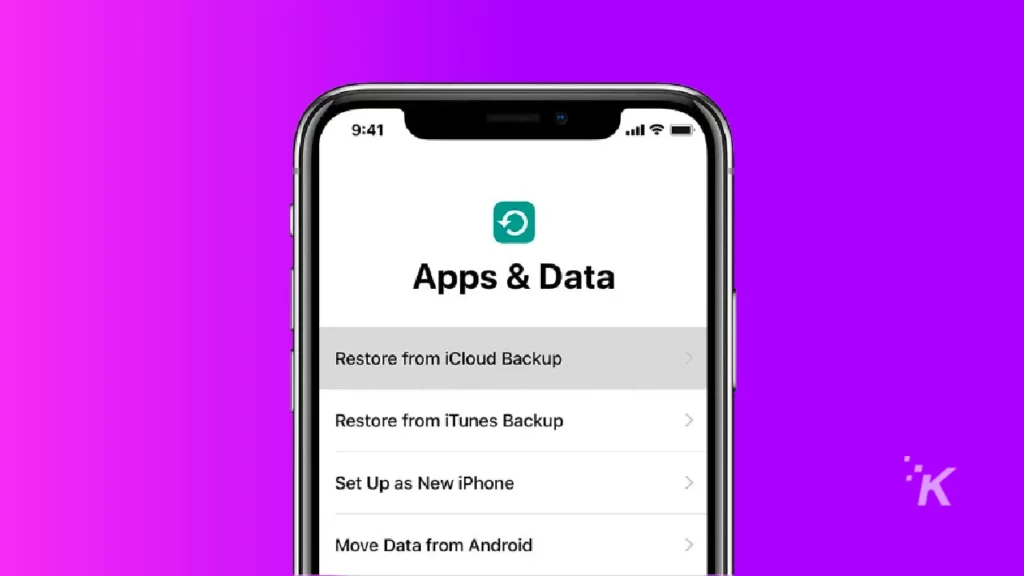
3. Atingeți Continuați pe iPhone dacă ați instalat Mutați la iOS pe telefonul Android .
4. Deschideți aplicația Mutare în iOS pe telefonul dvs. Android , apoi alegeți Continuați și acceptați termenii și condițiile.
5. Introduceți codul afișat pe iPhone .
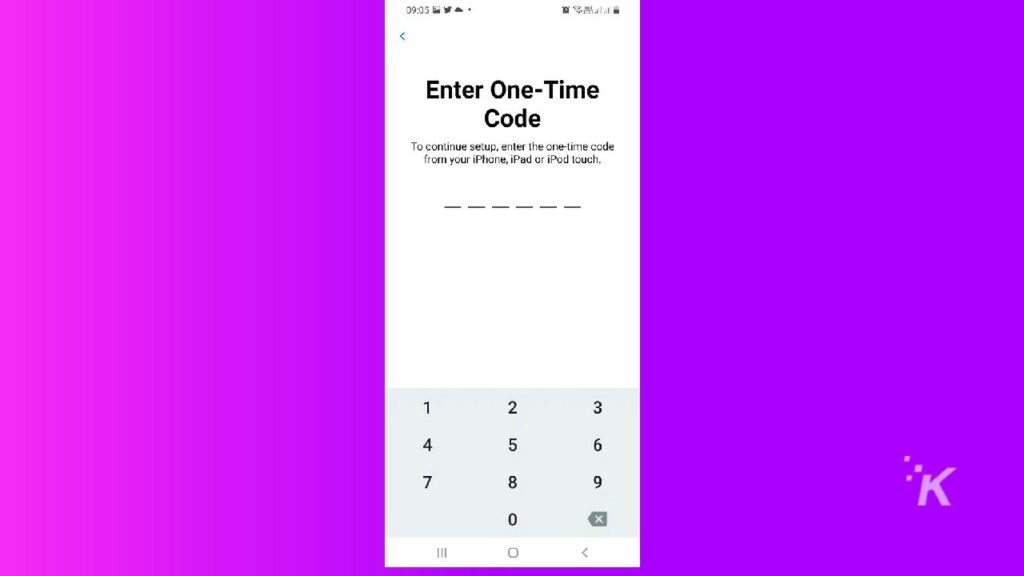
6. Alegeți fișierele pe care doriți să le transferați pe dispozitivul dvs. iOS, apoi apăsați pe următorul , astfel încât aplicația să vă transfere automat datele
Cel mai simplu mod de a transfera mesaje WhatsApp de pe Android pe iPhone
Tenorshare iCareFone este o aplicație care facilitează transferul istoricului chat-urilor WhatsApp de pe dispozitivele Android pe iOS. Puteți instala această aplicație pe Mac sau PC pentru a vă gestiona dispozitivele iOS. Pe lângă activarea transferului prin chat WhatsApp, aplicația include următoarele caracteristici:
- Exportați fotografii pe PC/Mac cu un singur clic.
- Backup gratuit de date iOS pe computer, selectiv și gratuit.
- Adăugați, ștergeți, editați și exportați fișiere, inclusiv contacte, audio, fotografii, videoclipuri, aplicații, cărți, marcaje și alte fișiere.
- Crearea unui folder de unitate USB virtuală pe dispozitiv pentru o mai bună gestionare a fișierelor (numai pe Windows).
- Compatibil cu cele mai recente dispozitive iOS și iPadOS, inclusiv iPhone 13 (mini), iPhone 13 pro (Max) și altele.
Cum să transferați chat-urile WhatsApp de pe Android pe iOS fără un computer folosind iCareFone
1. Descărcați și instalați aplicația iCareFone din Magazin Google Play.
2. După ce ați primit Acordul de servicii și Politica de confidențialitate a utilizatorului, conectați dispozitivul Android la telefonul iOS sau iPad folosind un cablu USB OTG . Apoi, permiteți aplicației să vă acceseze telefonul.
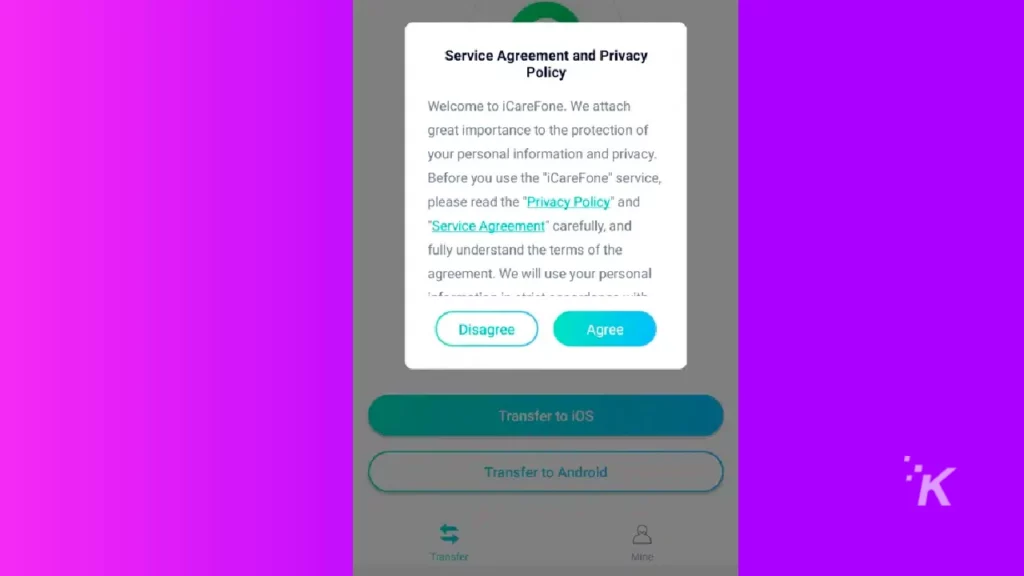
3. Introduceți numărul de telefon pentru a primi un cod de verificare din contul WhatsApp pentru a crea backup .
4. După verificare, procesul de backup va începe automat. Vă rugăm să așteptați până la finalizarea copiei de rezervă, apoi apăsați pe Următorul.
5. Înainte de a transfera backup-ul WhatsApp pe iPhone, dezactivați Găsește-mi iPhone-ul din Setări> Cont iCloud> Găsește-mi. Când dezactivați aplicația Find My, transferul va începe.
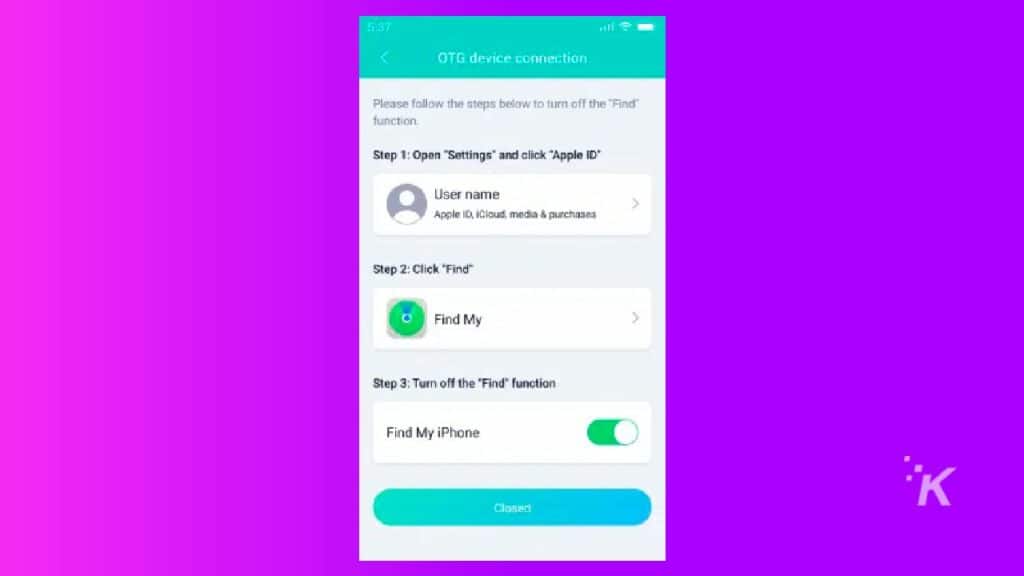
6. După ce transferul este finalizat, dezinstalează WhatsApp și reinstalează aplicația socială pentru a vedea chaturile transferate.
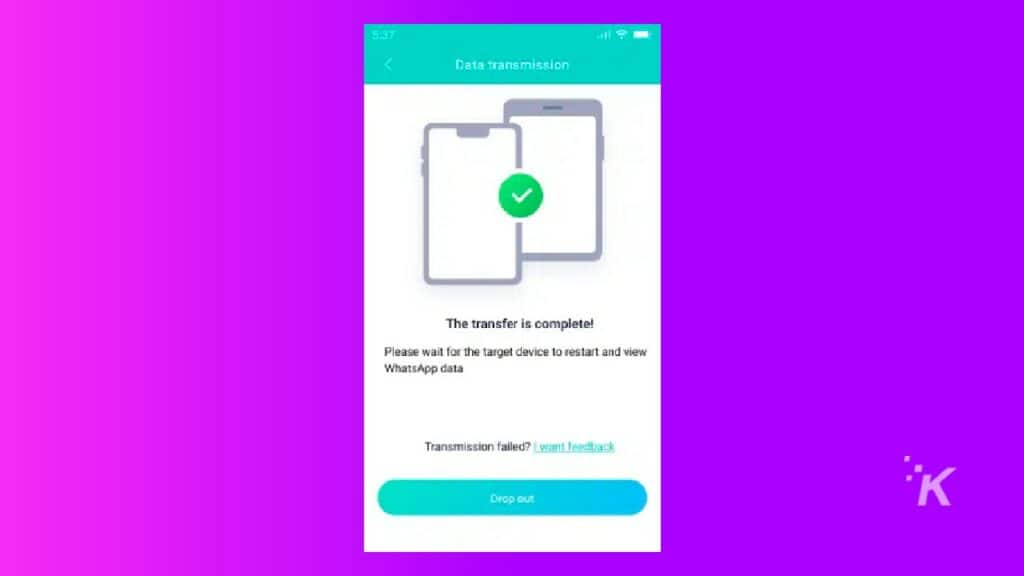
Dacă întâmpinați dificultăți în urma pașilor, vă recomandăm să vizionați videoclipul de mai jos.
Este demn de remarcat faptul că puteți utiliza și aplicația Tenorshare iCareFone folosind un computer și puteți transfera vechile chat-uri WhatsApp pe noul dispozitiv iOS.
Încheind totul
Am investigat patru metode diferite de a vă muta conversațiile WhatsApp de pe un telefon Android pe un dispozitiv iOS. Utilizarea aplicației Tenorshare iCareFone este cea mai ușoară și mai sigură modalitate de a îndeplini sarcina.
În plus, atunci când instalați aplicația, puteți utiliza alte funcții, cum ar fi gestionarea fișierelor, folosind computerul sau Mac, pentru a vă organiza dispozitivul iOS și a păstra fișierele de rezervă locale.
Pe de altă parte, metodele menționate, altele decât utilizarea iCareFone, nu vă transferă întregul istoric de chat și nu necesită mult timp și efort.
În plus, nu vă recomandăm să utilizați aplicații gratuite neverificate care pretind că pot transfera fișierele pentru dvs. Aceste aplicații pot include programe malware care vă pot deteriora dispozitivul sau vă pot fura informațiile.
Și iată-l! Tot ce trebuie să știți despre Cum să transferați mesaje WhatsApp de pe Android pe iPhone fără un computer.
Ai vreo părere despre asta? Anunțați-ne mai jos în comentarii sau transmiteți discuția pe Twitter sau Facebook.
Recomandările editorilor:
- Acum puteți să vă ștergeți automat toate mesajele WhatsApp în mod implicit - iată cum
- Cum să vă alăturați unui apel de grup WhatsApp în curs chiar și după ce acesta a început
- Cum să vă transferați mesajele WhatsApp folosind UltFone
- Cum să activați noul Raport de confidențialitate al aplicației pentru iPhone în iOS 15.2
Dezvăluire: Aceasta este o postare sponsorizată. Opiniile, recenziile și alt conținut editorial KnowTechie rămân obiective și nu sunt influențate de sponsorizare.
